
文章插图
方法一:安全模式杀毒
1、首先重启电脑,开机的时候不断地重复按F8键,如果出现一个黑底白字的菜单“高级启动选项”,那就说明系统尚无大碍
2、使用上下方向键移动至“安全模式”,回车进入系统安全模式杀毒,对缺少的系统文件进行修复,修复完毕重启电脑,问题就可解决了
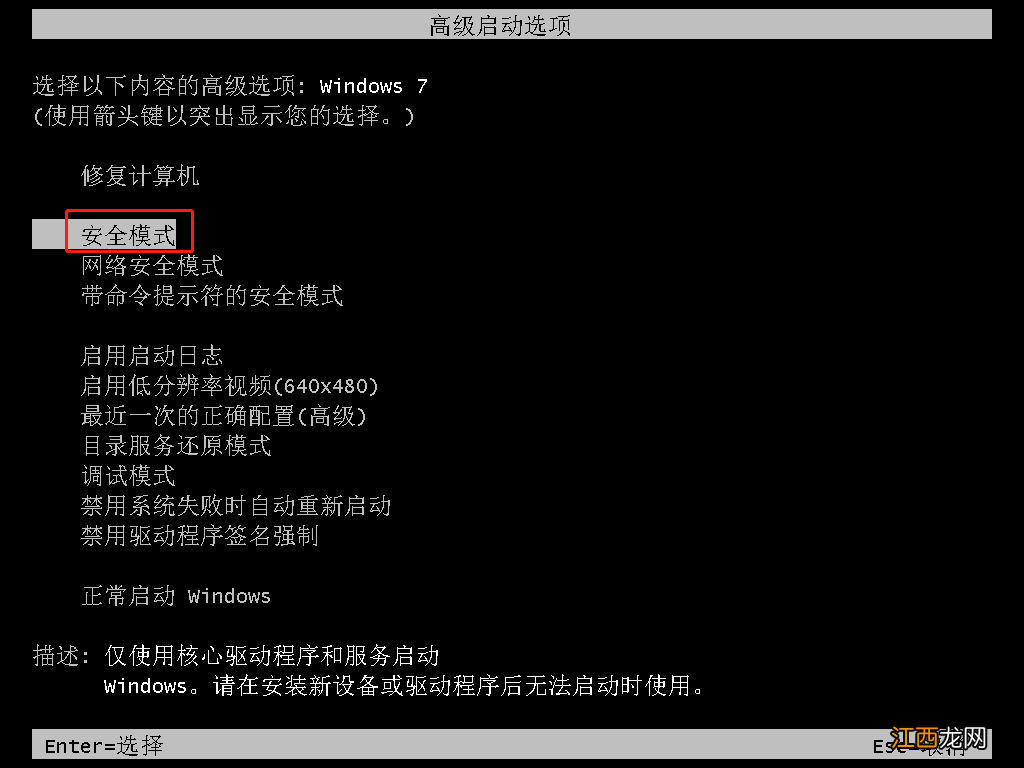
文章插图
方法二:系统还原
【戴尔笔记本电脑开机黑屏怎么解决 戴尔笔记本电脑开机黑屏怎么办只有鼠标指针】1、如果方法一无法解决,那么就有可能是系统问题或硬盘问题 。 接入你之前又进行系统备份,那么可以尝试进行系统还原 。
2、按照方法一的方式进入安全模式系统桌面,依次单击“开始”→“所有程序”→“附件”→“系统工具”→“系统还原”
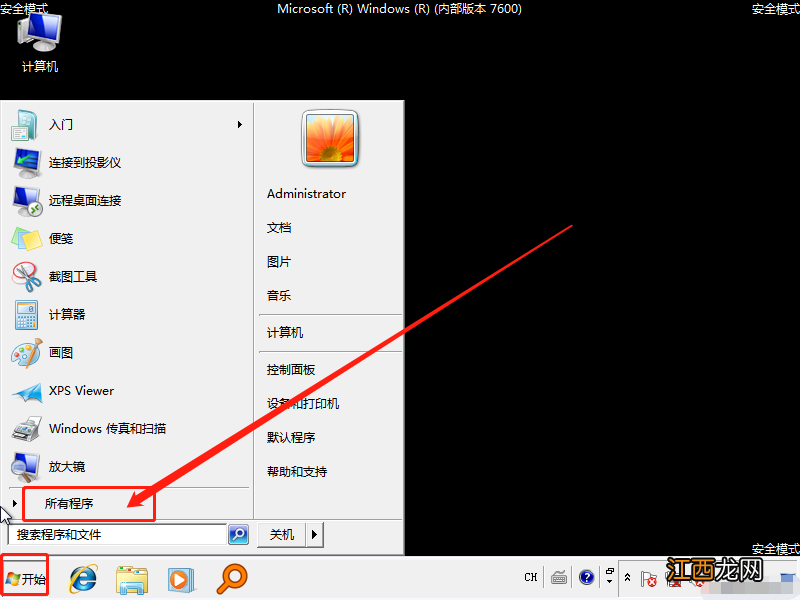
文章插图
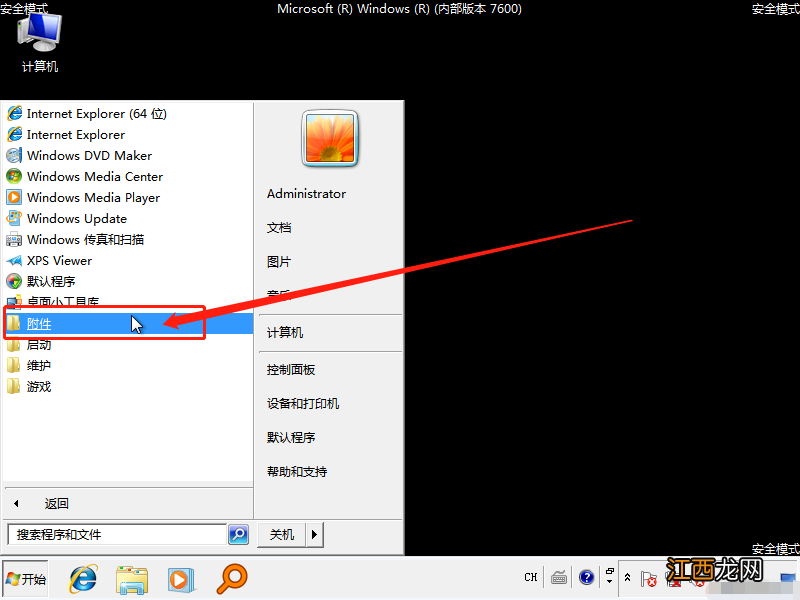
文章插图
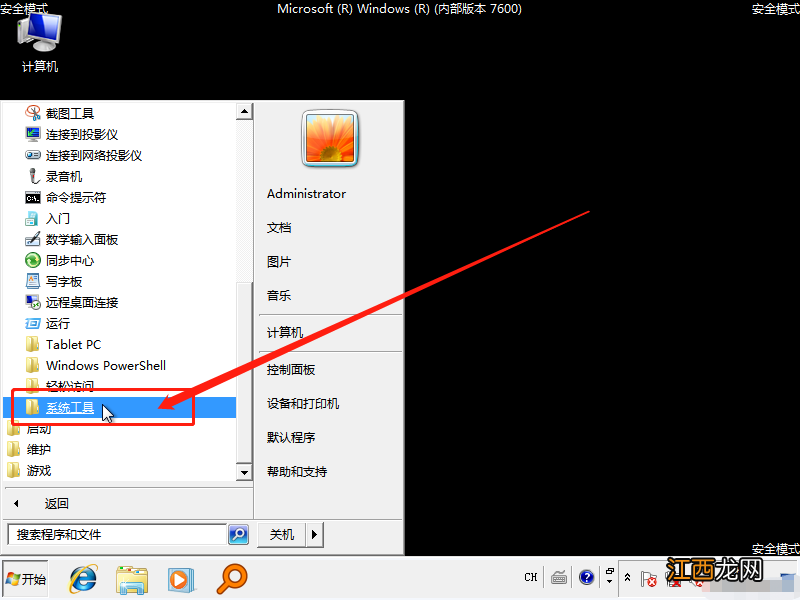
文章插图
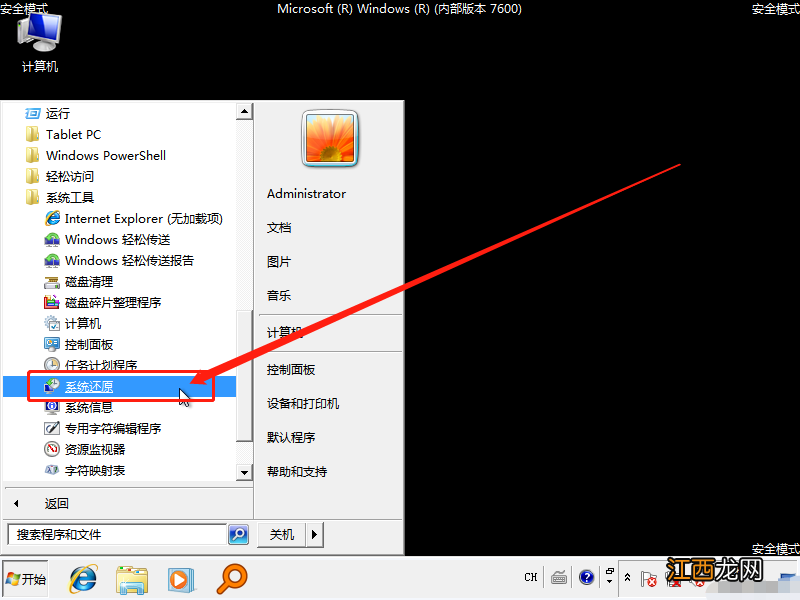
文章插图
3、出现“系统还原对话框”时,如果不会使用的话,可以点击箭头所指的“如何进行系统还原”,按照教程进行操作即可,或者也可以点击“下一步”进入还原点页面
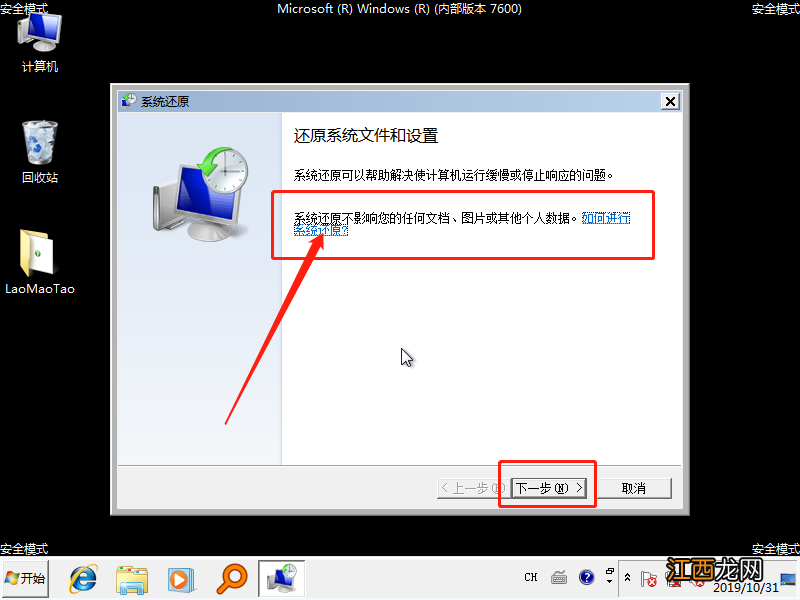
文章插图
4、一般情况下,挑选最近的还原点 。 如果你还是不太懂,那么可以点击“如何选中还原点”查看教程 。 确认还原点之后,点击“下一步”
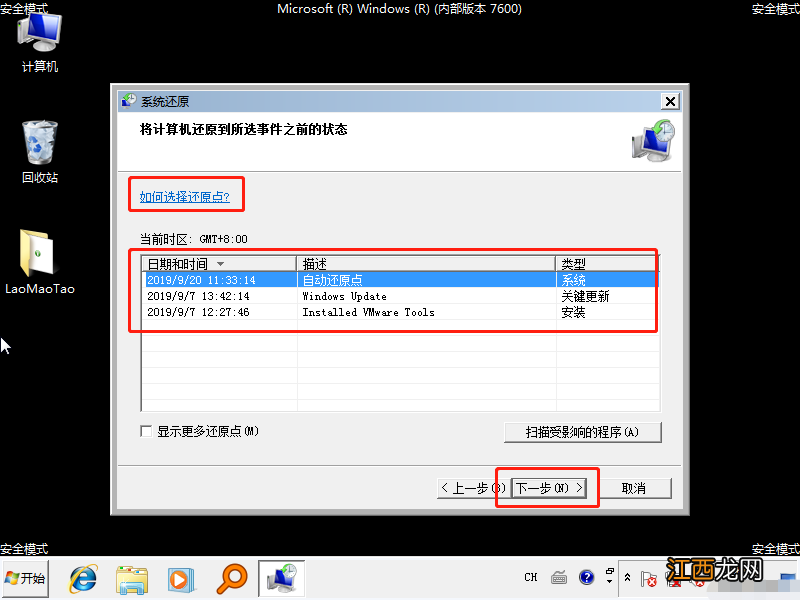
文章插图
5、随后,确认还原点并点击“完成”即可
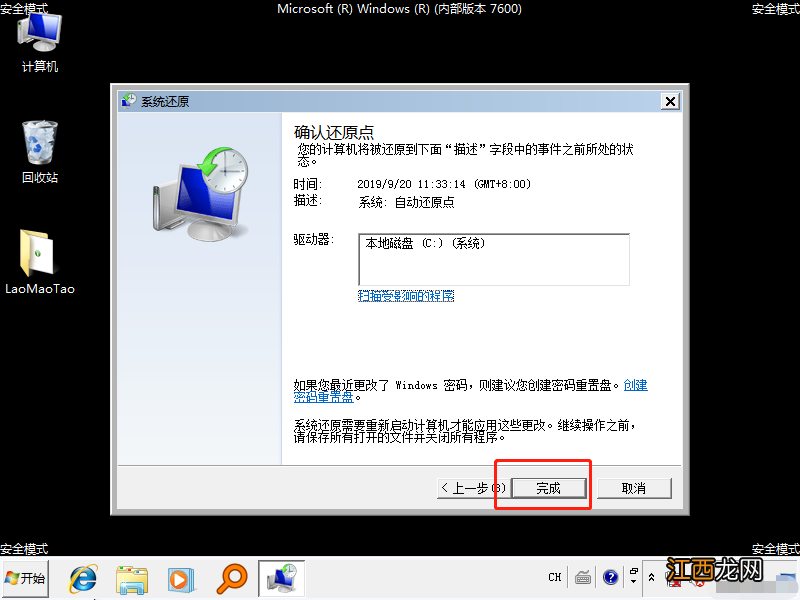
文章插图
以上就是戴尔笔记本电脑开机黑屏的解决方法之一,通过系统自带的系统还原功能,还原到以前能正常开机的时候一个还原点了 。
相关经验推荐
- 戴尔电脑出现蓝屏然后重启怎么回事 戴尔笔记本突然蓝屏重启不能正常启动
- 电脑应用商店无法打开怎么办 电脑上应用商店没有了怎么办
- 怎么清理系统备份 怎么删除电脑系统备份文件
- 笔记本电脑关机能定位吗 笔记本电脑怎么关闭定位系统
- |成败在于细节,商务人士如何选择轻薄便携笔记本电脑?
- 教学|因买不起电脑,非洲教师在黑板上手绘word界面,微软得知送来捐赠
- 让cortana响应你好小娜无法使用 电脑进程cortana小娜是什么
- 电脑打开网页字体乱码 电脑网页打开字体乱码怎么办
- 电脑激活错误代码0xc004f213 电脑激活错误代码0xC004F074怎么办
- 电脑无法向u盘复制文件怎么办 电脑文件无法复制到U盘













